この例では、ソフト修正(Soft Modification)デフォーマを使用して、キャラクタのフェースにある鼻を対称的に修正する方法を示します。
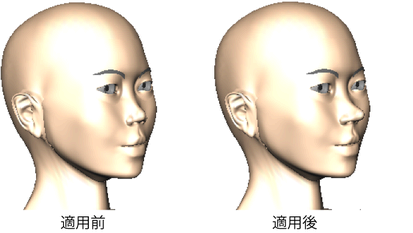
- キャラクタの鼻のセンターにある単一の頂点を選択します。
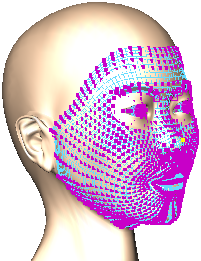
- リギング(Rigging)メニュー セットから、デフォーム > ソフト修正(Deform > Soft Modification) >
 を選択し、次のように設定します。
を選択し、次のように設定します。
- ヒストリの保持(Preserve History)をオンにします。
- 非選択部分をマスク(Mask Unselected)をオフにします。
- 選択項目周囲の減衰(Falloff Around Selection)をオンにします。
それからソフト修正(Soft Modification)をクリックします。
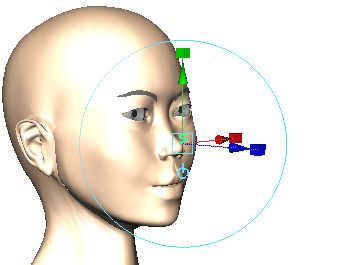
- マニピュレータを使用して変形を作成します。
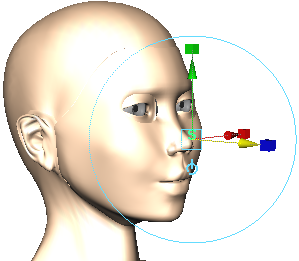
- softMod アトリビュート(たとえば、減衰半径(Falloff Radius)、減衰カーブ(Falloff Curve))を調整して、デフォメーションのエフェクトをインタラクティブに調整します(たとえば、新しい鼻のシェイプが顔の他の部分にスムーズにブレンドするようにします)。